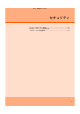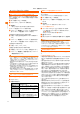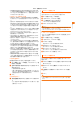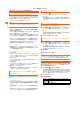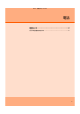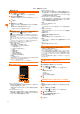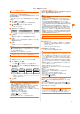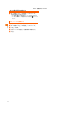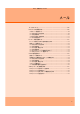User's Manual
メール
48
メールについて
IS W 1 3 F では、以下のメールが利用できます。
■ N X !メール
P OP 、IMA P 、S MT P のプロトコルに対応しているため、E メール(〜
@ezweb.ne.jp)やP C メール、G mailなど複数のメールアカウントを
設定し、一括管理できます。
P OP(P os tOffic eP rotoc ol):メールサーバーに保存されたメール
をダウンロードする方式です。ダウンロードされたメールはサーバー
から削除されます。パソコンのメールソフトなどで利用されます。
IMA P(InternetMes s ag eA c c es s P rotoc ol):メールをメール
サーバーに保存したまま管理する方式です。メールサーバーにアクセ
スしてメールを読み出したり、削除したりできます。Webメールなど
で利用されます。
S MT P(S impleMailT rans ferP rotoc ol):メールをメールサーバー
に送信するための方式です。
■ P C メール
普段パソコンなどで利用しているメールアカウントをIS W 1 3 F に設
定し、パソコンと同じようにIS W1 3 F からメールを送受信できます。
■ Gmail
GmailはG oog le のメールサービスです。IS W 1 3 F でG oog le アカウン
ト設定を行うとGmailも利用できます。IS W1 3 F のG mailで送受信し
たメールは、パソコンなどのブラウザからも確認できます。また、パソ
コンなどのブラウザでG mailを操作するとIS W 1 3 F のGmailにも反
映されます。
■ SMS(C メール)
携帯電話同士で、電話番号を宛先としてメールのやりとりができる
サービスです。
N X !メールを利用する
P OP 、IMA P 、S MT P のプロトコルに対応しているため、E メール(〜
@ezweb.ne.jp)やP C メール、G mailなど複数のメールアカウントを
設定し、一括管理できます。
• NX !メールを利用するには、パケット通信接続または無線L AN(W i-
F i
£
)接続が必要です。
• E メールアカウントのメールを利用するには、IS NE T のお申し込み
が必要です。ご購入時にお申し込みにならなかった方は、auショップ
またはお客さまセンターまでお問い合わせください。
• Mic ros oftE xc hang eA c tiveS ync アカウントには対応していま
せん。Mic ros oft E xc hang eA c tiveS ync アカウントをご利用にな
る場合は、P C メール(XP .5 2 )をお使いください。
• NX !メールでS MS(C メール)を利用することもできます。S MS(C
メール)をご利用になる場合は、設定画面の「フォルダ表示」で「S MS
フォルダ表示」をオンにする必要があります(XP .5 1 )。ただし、通知
パネルから新着のS MS(C メール)を選択すると、S MS(C メール)ア
プリが起動します。
◎ NX !メールは海外でもご利用になれます。詳しくは、「グローバルパスポート」
(XP .1 1 6 )および「グローバルパスポートご利用ガイド」をご参照ください。
◎ メールの送受信には、データ量に応じて変わるパケット通信料がかかります。海
外でのご利用は、通信料が高額となる可能性があります。詳しくは、au総合カタ
ログおよびauホームページをご参照ください。
◎ 添付データが含まれている場合やご使用エリアの電波状態によって、メールの
送受信に時間がかかる場合があります。
メールの送受信を行うには、最初にメールアカウントを設定する必要
があります。
• E メールアカウントを利用する場合は、「E メールの初期設定を行う」
(XP .2 5 )をご参照ください。
• 最大1 0 個までアカウントを設定できます。
• あらかじめご利用サービスプロバイダやネットワーク管理者から、
設定に必要な次の情報を入手してください。
- アカウント名
- メールアドレス
- ユーザー名
- パスワード
-接続方法(IMA P /P OP )
- 受信サーバーアドレス
- 送信サーバーアドレス
a ホーム画面で (N X !メール)
• ホーム画面で →「NX !メール」をタップしても起動できます。
b「端末に設定しているG oog le アカウント」/「その他のア
カウント」
• 初期設定でE メールアカウントを設定した場合や、すでにアカウント
を設定済みの場合はフォルダ一覧画面が表示されます。アカウントの
変更または新規追加を行う場合は、フォルダ一覧画面でM→「ア
カウント編集」→「新規アカウント追加」をタップします。
c メールアドレス欄をタップ→メールアドレスを入力
d パスワード欄をタップ→パスワードを入力→「次へ」
• 操作
bで「端末に設定しているGoog leアカウント」を選択した場合
は、操作
fへ進みます。
e「P O P 」/「IMA P 」
• メールサーバーが見つからない旨のメッセージが表示された場合は、
受信/送信メールサーバー設定画面で必要な情報を入力し、画面の指
示に従って操作してください。
f 必要に応じて「表示アカウント名」「アカウントアイコン」
「送信メールの表示名」を変更します。
• アカウントアイコンをタップしてアイコンを変更できます。「ギャラ
リーから追加」をタップすると、ギャラリーから選択した画像をアイ
コンとして表示できます。
g「完了」
アカウントを設定する
㪠㪪㪮㪈㪊㪝䇭⚦ 㪉ᩞ䇭㪉㪇㪈㪉㪇㪌㪉㪌